win7怎么安装字体?win7系统字体安装教程
时间:2018-07-04 16:54:15 作者:Joe 浏览量:29
很多朋友对win7系统的操作使用不是很熟悉。想要向系统中安装字体,但是又不知道到怎么操作?今天极速小编就高速大家怎么安装字体到系统中吧。安装字体有两种方法,极速小编都会给大家介绍;

方法一:复制字体到字体库
这个方法非常简单,就是直接打开win7的字体库文件,然后将字体文件复制到字体库文件夹中。要打开字体库,我们可以在控制面板中打开。点击开始菜单,在开始菜单中点击控制面板,打开系统控制面板;
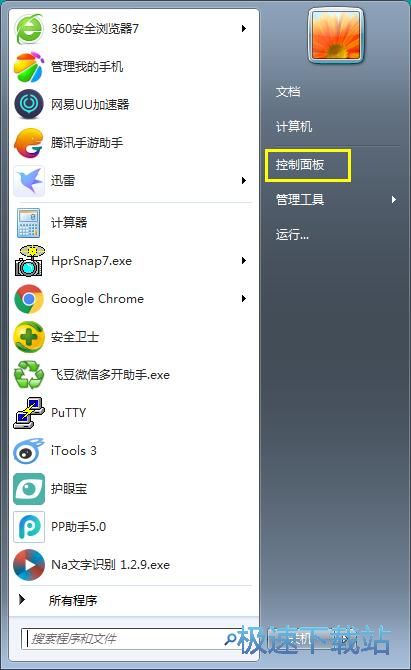
在系统控制面板界面中,我们要找到字体项目;
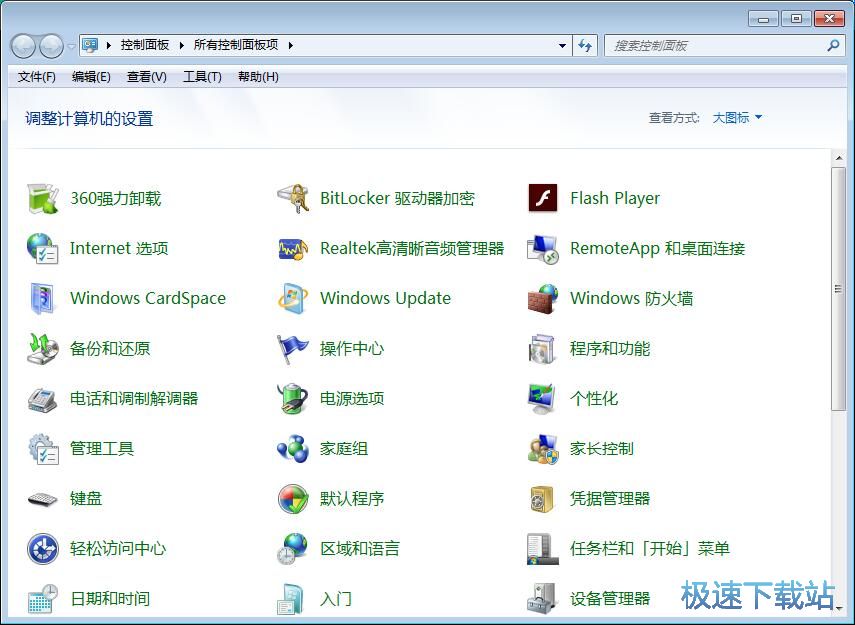
点击控制面板界面中的字体项目,打开win7字体文件夹,我们就可以对系统字体进行管理了;
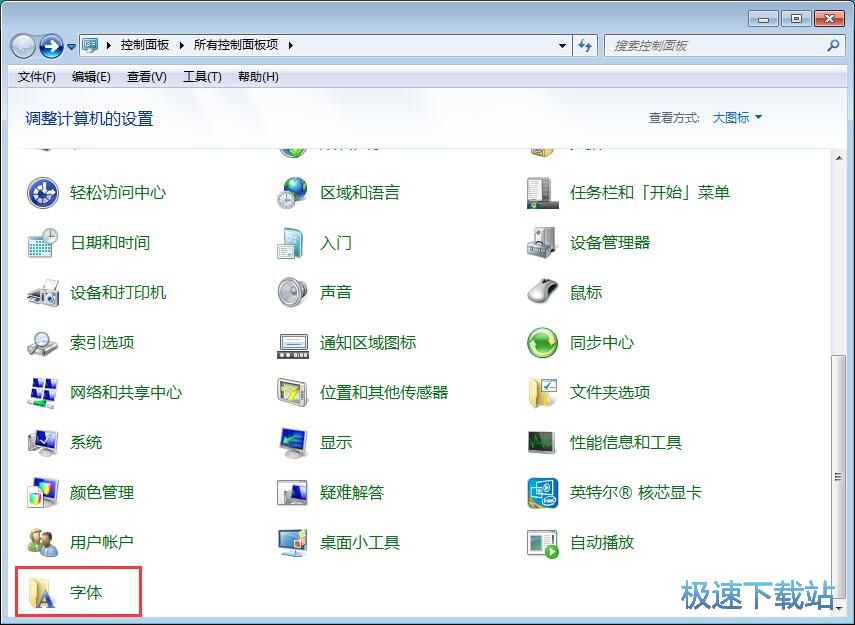
进入字体管理界面,继续小编的win7系统预设了有156个字体。接下来我们就可以将字体文件复制到字体管理文件夹中了;
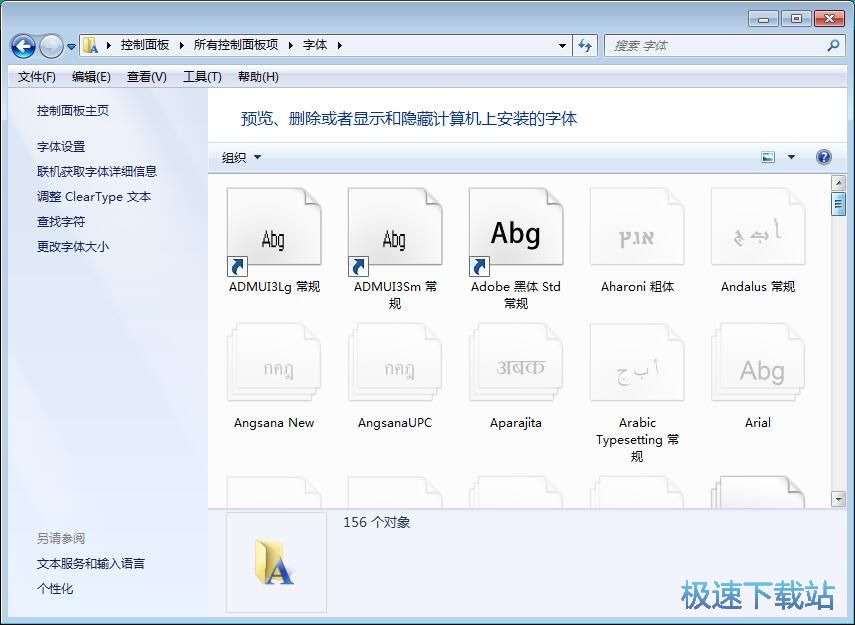
打开想要导入到系统中的字体文件夹,选中字体文件后用鼠标右键点击字体,在右键菜单中点击复制,将字体文件复制到电脑粘贴板中;
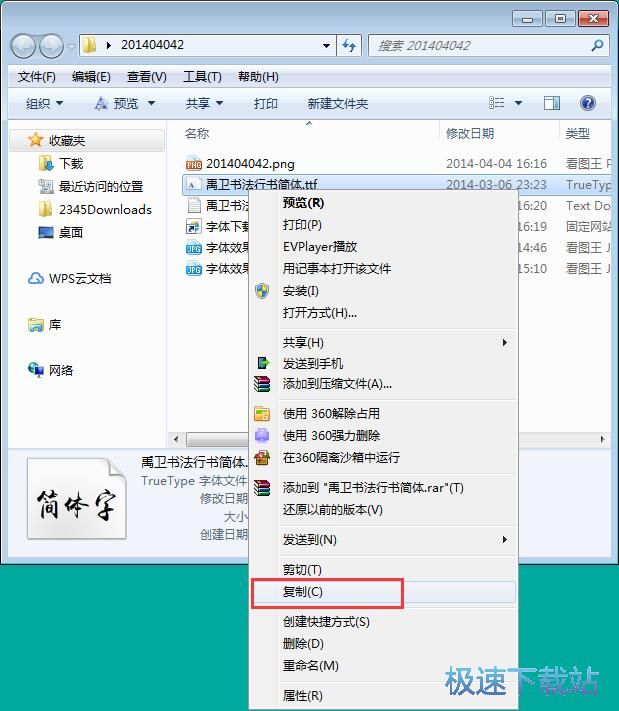
接下来我们回到系统字体管理界面。用鼠标右键点击字体管理界面中的空白位置,点击右键菜单中的粘贴,就可以将字体文件粘贴到字体管理界面中;
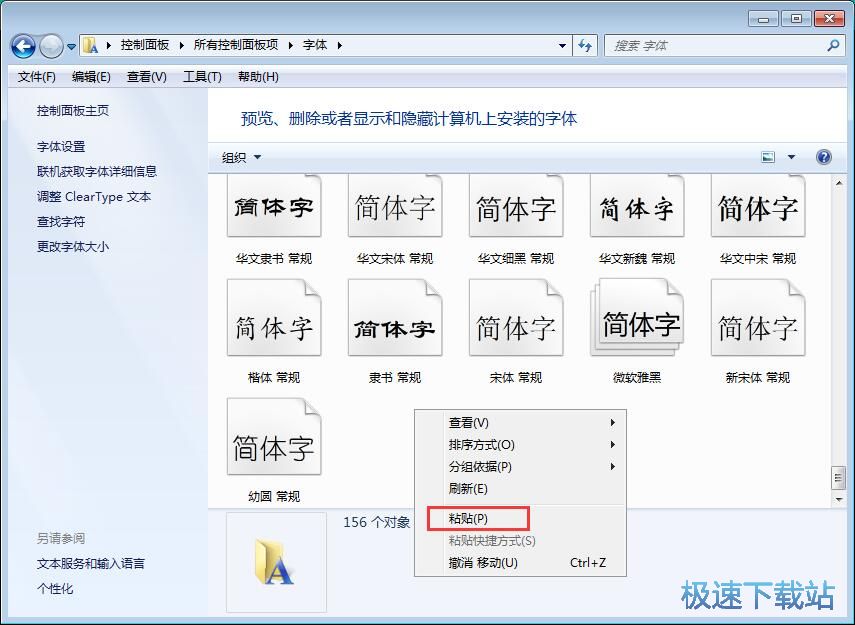
正在将字体安装到系统字体管理器中,安装字体需要一点时间,请耐心等待;
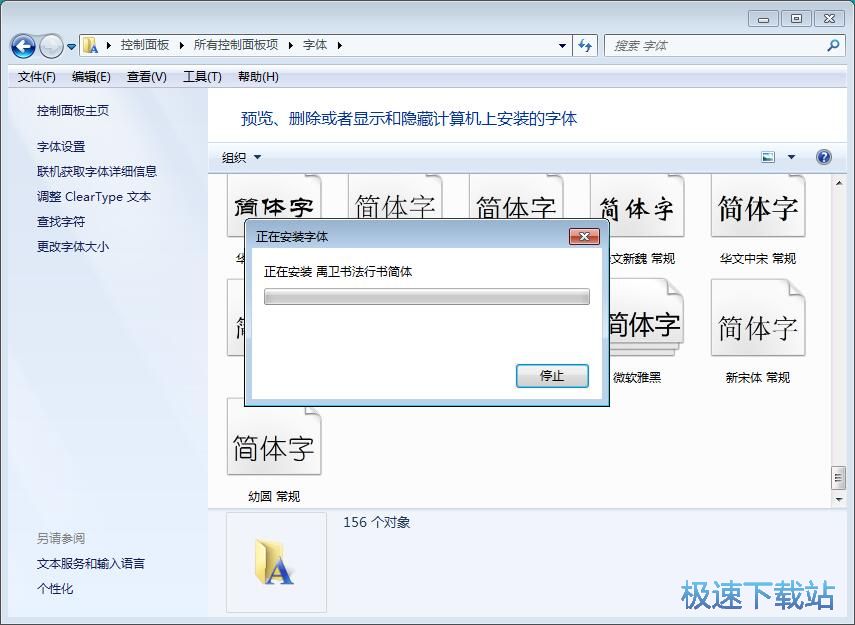
字体添加完成,这时候我们在字体管理界面中就可以看到我们刚刚添加到系统字体库的字体文件;
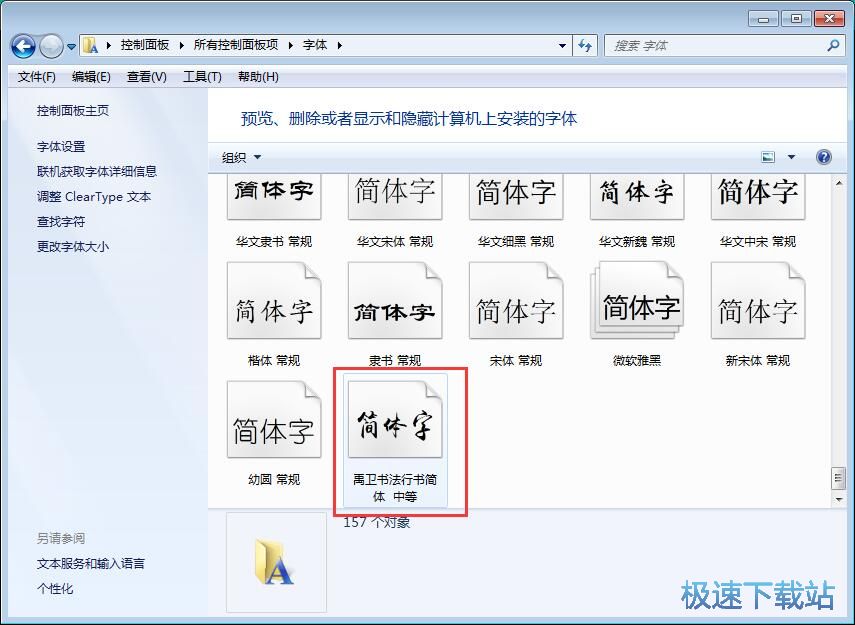
方法二:字体文件安装字体
第二种方法就比较简单,我们只需要找到想要安装到电脑系统中的字体文件,用鼠标右键点击字体文件,在右键菜单中选择安装;就可以将字体安装到系统字体库中了;
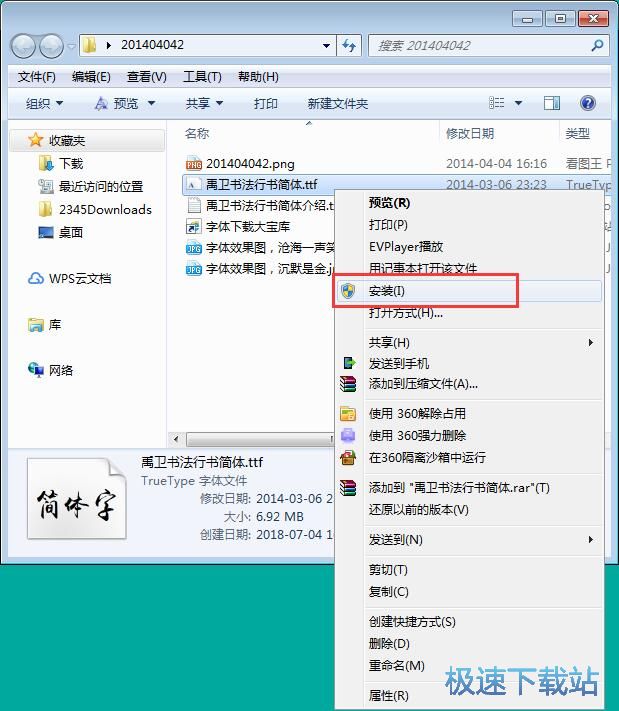
正在将禹卫书法行书简体字体安装到系统字体管理器中,安装字体需要一点时间,请耐心等待安装完成;
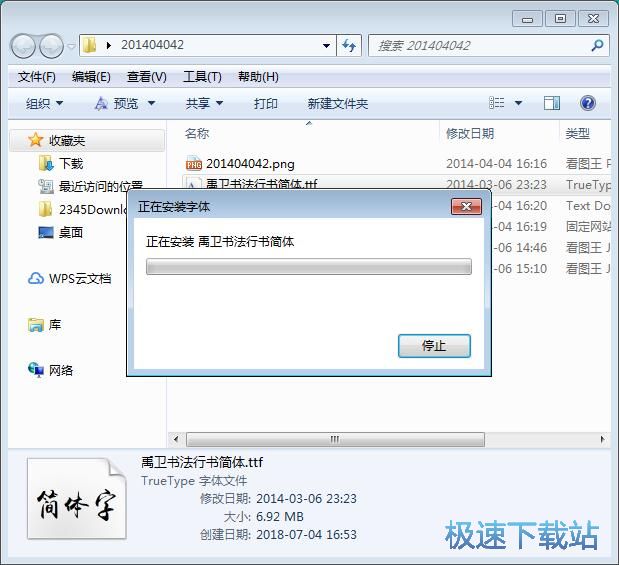
字体安装完成,这时候我们打开系统字体管理界面,就可以看到禹卫书法行书简体已经安装到win7系统自己库中。
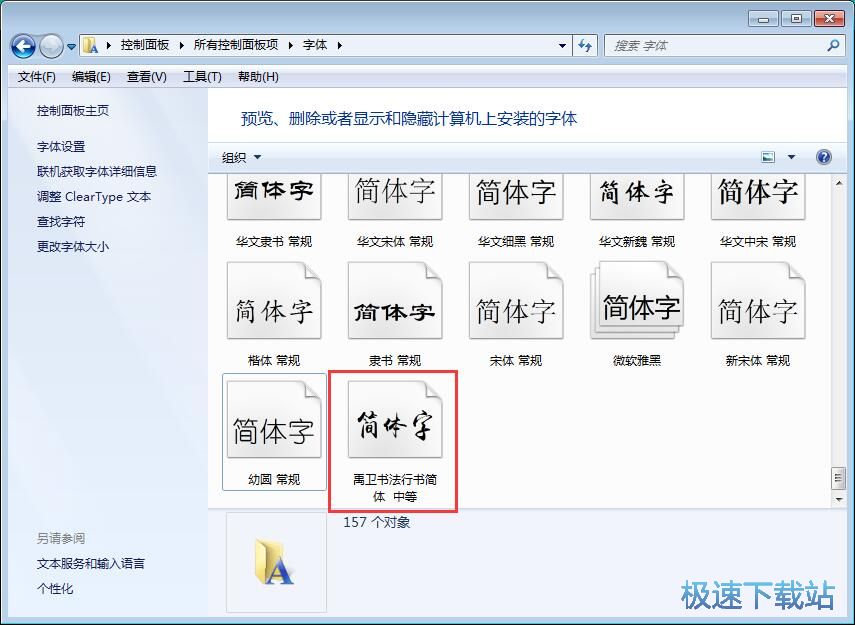
Windows7优化大师 1.81 官方版
- 软件性质:国产软件
- 授权方式:免费版
- 软件语言:简体中文
- 软件大小:5409 KB
- 下载次数:2853 次
- 更新时间:2019/4/1 3:47:08
- 运行平台:WinXP,Win7...
- 软件描述:软媒Windows7优化大师(Windows7 Master),简称Win7优化... [立即下载]
相关资讯
相关软件
- Win7双屏复制/双屏扩展设置教程
- windows7网卡自动关闭的解决方法
- win7系统怎么设置软件默认安装路径?
- 怎么设置电脑CPU频率?设置win7电脑CPU频率教...
- 怎么手动优化win7系统网络质量?win7网络优化...
- 怎么禁止win7系统来宾账号安装软件
- 怎么一键重启win7?win7添加一键重启快捷方式...
- win7系统电源按钮改成重新启动教程
- win7计算机网络位置盘符设置教程
- win7系统无法启动Security Center服务解决方...
- Win7删除远程桌面连接历史IP地址教程
- 怎么备份win7系统任务栏程序快捷方式?
- win7系统播放视频出现锯齿的解决方法
- 怎么清除win7右键发送到菜单无效项目?
- win7我的图片文件夹保存路径修改教程
- win7系统怎么设置新建文件默认名称?
- win7怎么快速批量重命名文件?
- win7系统查看电脑配置的两个方法
- Win7新建文本文档没有.txt怎么设置?
- win7系统预览文件内容教程











